Redmi Note 11E提取图中文字怎么操作?详细步骤在这里
Redmi Note 11E提取图中的文字方法介绍
在数字化时代,图片中的文字提取已成为日常办公和学习的重要需求,Redmi Note 11E作为一款性价比出色的智能手机,内置了多种便捷的文字提取功能,帮助用户快速将图片中的文字转换为可编辑的文本,本文将详细介绍Redmi Note 11E提取图片文字的多种方法,包括系统自带功能、第三方应用及高级技巧,助您高效处理图文信息。
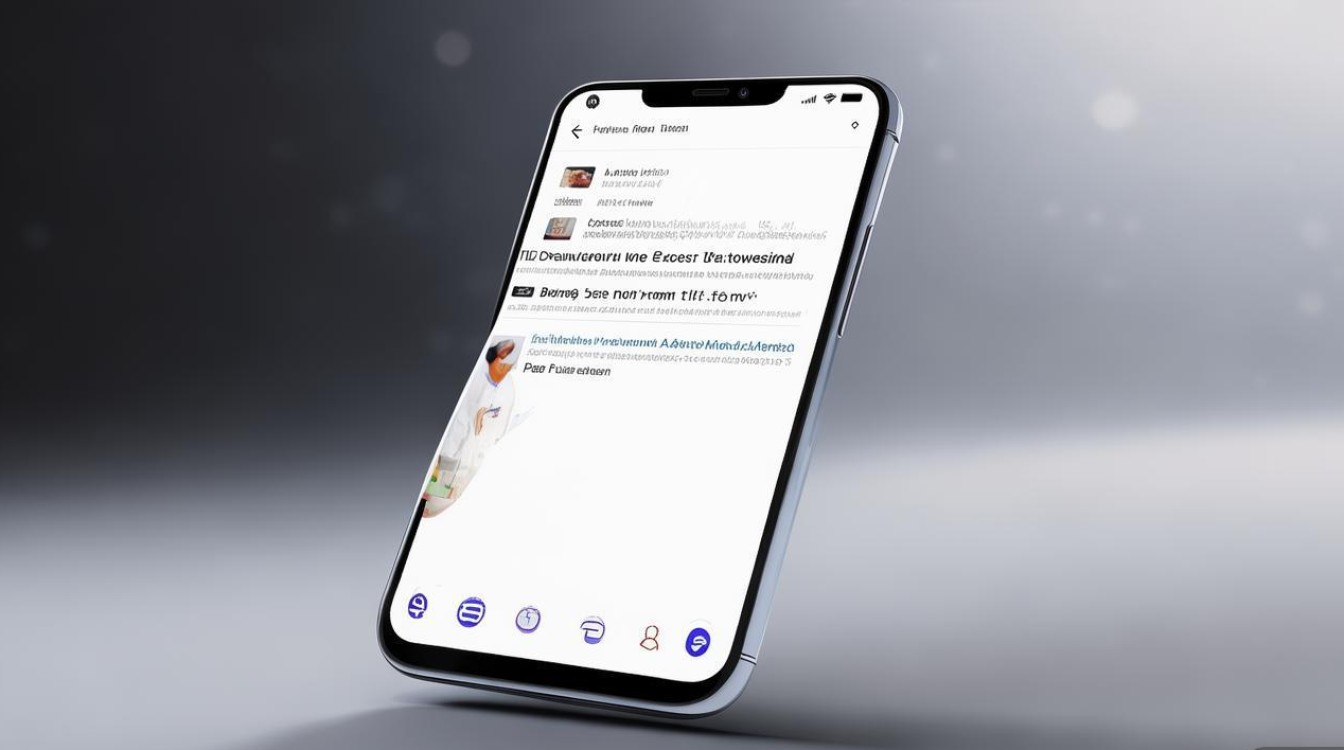
系统自带功能:小米文档扫描与文字提取
Redmi Note 11E基于MIUI系统,内置了“小米文档扫描”功能,无需额外安装应用即可完成图片文字提取,以下是具体操作步骤:
-
打开相机功能
- 从桌面启动“相机”应用,向左滑动功能栏,找到“文档扫描”模式。
- 将手机对准需要提取文字的图片,确保画面清晰、光线充足。
-
拍摄或导入图片
- 直接拍摄目标图片,或点击“导入”选择相册中的已有图片。
- 系统会自动识别图片边缘,并裁剪出文档区域,用户可手动调整边框。
-
提取文字
- 裁剪完成后,点击右下角的“完成”按钮,进入文档编辑界面。
- 选择“提取文字”功能,系统会自动识别图片中的文本,并生成可编辑的文档。
- 提取完成后,用户可直接复制文字、导出为文本文件,或通过分享功能发送至其他应用。
优点:无需下载额外应用,操作简单,适合快速提取少量文字。
局限性:对模糊、倾斜或复杂背景的图片识别准确率较低。
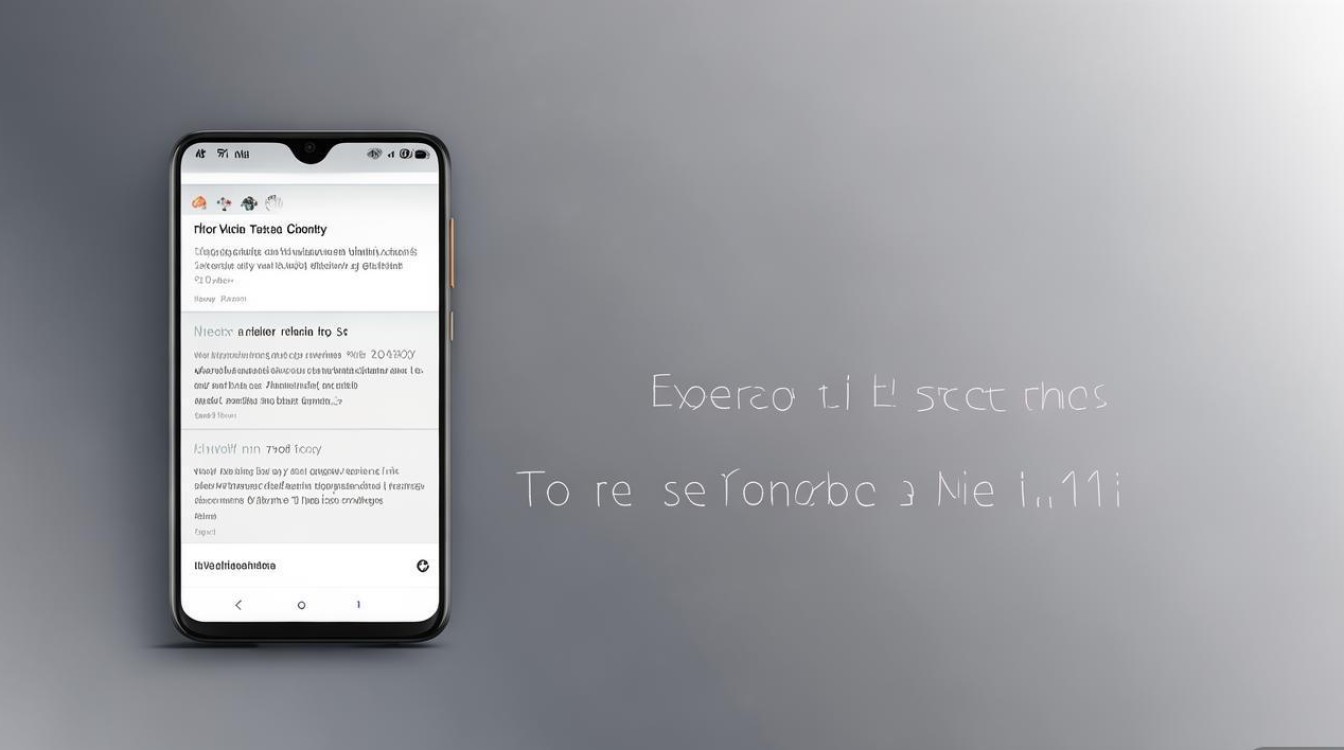
第三方应用推荐:高精度文字提取工具
若系统功能无法满足需求,可借助第三方应用提升文字提取的准确性和功能性,以下是几款适用于Redmi Note 11E的高效工具:
| 应用名称 | 特点 | 适用场景 |
|---|---|---|
| 微软Office Lens | 自动优化图片,支持多语言识别,可导出为Word、PDF等格式 | 会议记录、文档整理 |
| 白描 | 支持批量识别、表格提取,提供云端同步功能 | 长文档处理、表格数据提取 |
| Google翻译 | 实时翻译图片文字,支持93种语言,适合多语言环境 | 外语文献、旅行翻译 |
| Text Fairy | 开源免费,支持OCR识别后编辑,可识别手写体(部分版本) | 手写笔记、古籍整理 |
以“白描”应用为例的操作步骤:
- 从小米应用商店或官网下载“白描”并安装。
- 打开应用,点击“+”号选择图片或直接拍摄。
- 系统自动识别文字后,用户可手动修正错误,选择“复制”或“导出为TXT”。
- 支持批量处理多张图片,适合大量文字提取需求。
优点:识别准确率高,功能丰富,支持多种格式导出。
注意事项:部分高级功能需付费订阅,建议根据需求选择。
高级技巧:提升文字提取准确率的实用方法
无论使用系统功能还是第三方应用,以下技巧均可显著提高图片文字的识别效果:
-
优化图片质量
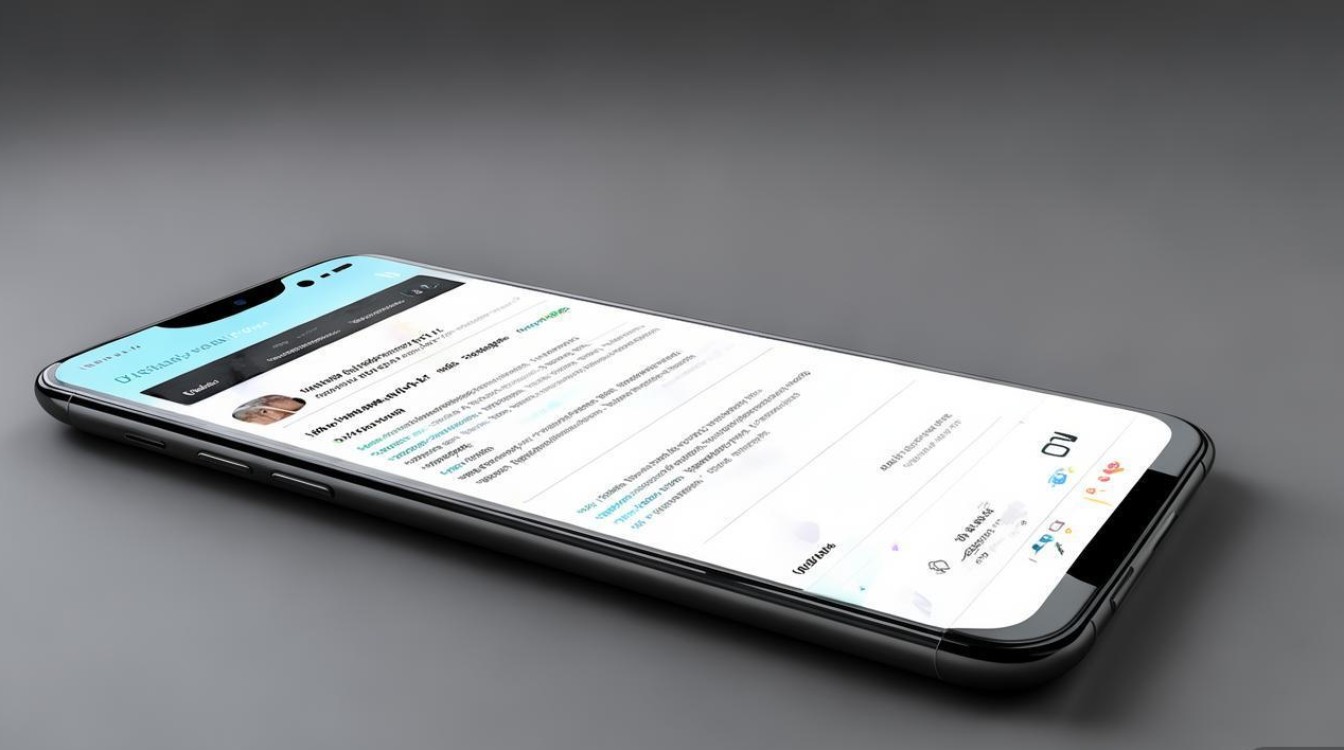
- 确保图片清晰无模糊,避免反光或阴影干扰。
- 使用“文档扫描”功能时,尽量保持手机与图片平行。
-
预处理图片
- 若图片背景复杂,可使用系统相册的“编辑”功能调整对比度和亮度,突出文字区域。
- 对于倾斜的图片,通过裁剪工具校正角度。
-
选择合适的识别模式
部分应用支持“纯文本”“表格”“手写体”等识别模式,根据内容选择可提升准确率。
-
校对与修正
- 识别完成后,通读文本并修正系统误判的字符(如“0”与“O”、“1”与“I”)。
- 对于专业术语或生僻字,结合人工校对确保准确性。
常见问题与解决方案
-
问:为什么提取的文字出现乱码或错误?
答:可能是图片模糊或字体特殊,建议重新拍摄更清晰的图片,或尝试更换识别工具。 -
问:能否提取图片中的表格?
答:部分应用(如“白描”“微软Office Lens”)支持表格识别,但需确保表格线条清晰。 -
问:提取的文字如何导出到电脑?
答:可通过微信、QQ等工具传输,或使用云盘同步功能(如“白描”的云端存储)。
Redmi Note 11E通过系统自带功能和第三方工具,为用户提供了灵活高效的图片文字提取方案,无论是简单的文档扫描还是复杂的多语言处理,只需掌握正确的方法和技巧,即可轻松实现图文转换,在日常使用中,建议根据需求选择合适的工具,并注重图片质量优化,以获得最佳的识别效果,随着技术的不断进步,未来手机OCR功能将更加智能化,为用户带来更多便利。
版权声明:本文由环云手机汇 - 聚焦全球新机与行业动态!发布,如需转载请注明出处。


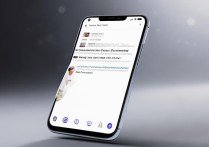
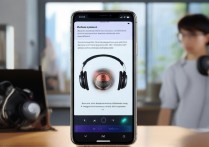
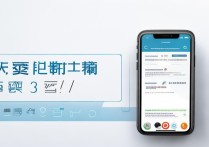







 冀ICP备2021017634号-5
冀ICP备2021017634号-5
 冀公网安备13062802000102号
冀公网安备13062802000102号